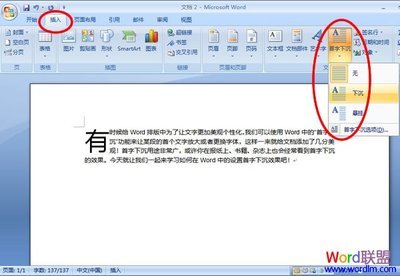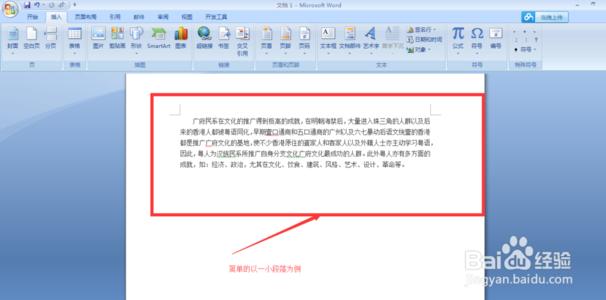发布时间:2022年04月15日 03:43:52分享人:编号来源:互联网6
通过在Word2010文档中插入段落边框,可以使相关段落的内容更加醒目,从而增强Word文档的可读性。默认情况下,段落边框的格式为黑色单直线。用户可以设置段落边框的格式,使其更美观。下面由小编为您提供在Word2010文档中设置段落边框格式的技巧,希望能帮助您。
Word2010设置段落边框第1步:打开Word2010文档窗口,在“开始”功能区的“段落”分组中单击“边框”下拉三角按钮,并在打开的菜单中选择“边框和底纹”命令,如图2010092316所示。图2010092316 选择“边框和底纹”命令
Word2010设置段落边框第2步:在打开的“边框和底纹”对话框中,分别设置边框样式、边框颜色以及边框的宽度。然后单击“应用于”下拉三角按钮,在下拉列表中选择“段落”选项,并单击“选项”按钮,如图2010092317所示。图2010092317 “边框和底纹”对话框
Word2010设置段落边框第3步:打开“边框和底纹选项”对话框,在“距正文边距”区域设置边框与正文的边距数值,并单击“确定”按钮,如图2010092318所示。图2010092318 “边框和底纹选项”对话框
Word2010设置段落边框第4步:返回“边框和底纹”对话框,单击“确定”按钮。返回Word2010文档窗口,选中需要插入边框的段落,插入新设置的边框即可,如图2010092319所示。图2010092319 插入新设置的边框
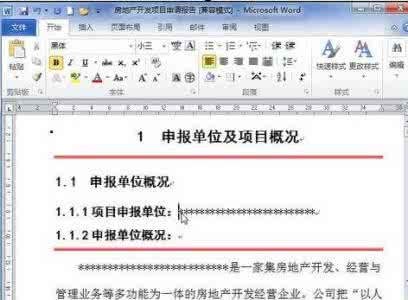
爱华网本文地址 » http://www.413yy.cn/a/219061/862128103.html
更多阅读

如何设置打印机连续打印销售单、快递单的方法——简介刚安装上针式打印机时,真的不知道这个连续打印销售单怎么设置,查看了很多资料,写的是很详细,很多专业术语和操作,最终经过自己的摸索,自己总结了一套设置打印机连续打印销售单、快递单

如何设置代理服务器?win7设置代理服务器教程——简介有很多网站是被限制访问的,这种限制是人为的,不同服务器对地址的封锁是不同的。所以不能访问时可以换一个国外的代理服务器试试。IE中设置代理服务器的方法很简单,下面教大家如何设置
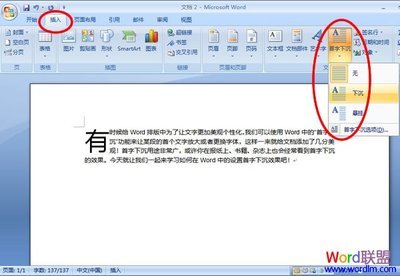
在Word2010中如何设置首字下沉——简介在Word2010中如何设置首字下沉在一篇文本文档中,把段落的第一个字进行首字下沉的设置,可以很好的凸显出段落的位置和其整个段落的重要性,,起到引人入胜的效果,接下来,就带领大家一起学习一下首字下

Word2007如何设置行间距――简介Word2007如何设置行间距Word2007如何设置行间距――工具/原料Word 2007Word2007如何设置行间距――方法/步骤1Word2007如何设置行间距 1、首先,打开Word 2007。Word2007如何设置行间距 2、然后,选中
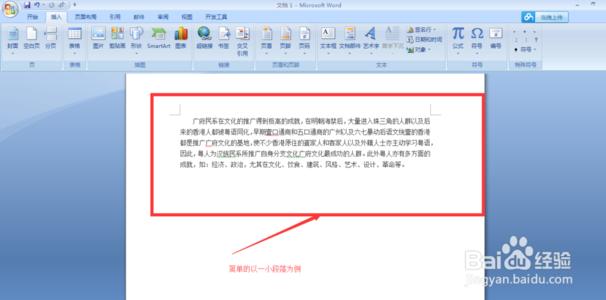
段落开头如何设置首字下沉――简介很多时候,对于一篇文本文字的段落开头设置醒目的标记,比如说,在每个段落开头设置首字下沉,那么如何去简单的操作呢,下面就和大家分享一下简单的操作步骤段落开头如何设置首字下沉――工具/原料电脑微软
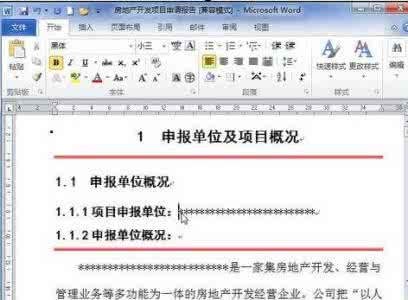
 爱华网
爱华网